Microsoft Intune ile iOS ve Android için Teams'de işbirliği deneyimlerini yönetme
Microsoft Teams, Microsoft 365'te ekibinizin daha etkileşimli ve etkili olması için ihtiyaç duyduğu kişileri, içeriği ve araçları tümleştiren ekip işbirliği merkezidir.
Microsoft 365 verileri için en zengin ve en geniş koruma özellikleri, koşullu erişim gibi Microsoft Intune ve Microsoft Entra ID P1 veya P2 özelliklerini içeren Enterprise Mobility + Security paketine abone olduğunuzda kullanılabilir. En azından mobil cihazlardan iOS ve Android için Teams'e bağlantı sağlayan bir Koşullu Erişim ilkesi ve işbirliği deneyiminin korunmasını sağlayan bir Intune uygulama koruma ilkesi dağıtmak istersiniz.
Koşullu Erişim Uygulama
Kuruluşlar, kullanıcıların yalnızca iOS ve Android için Teams kullanarak iş veya okul içeriğine erişebilmesini sağlamak için Microsoft Entra Koşullu Erişim ilkelerini kullanabilir. Bunu yapmak için tüm olası kullanıcıları hedefleyen bir Koşullu Erişim ilkesine ihtiyacınız olacaktır. Bu ilkeler Koşullu Erişim: Onaylı istemci uygulamaları veya uygulama koruma ilkesi gerektirme bölümünde açıklanmaktadır.
Not
Uygulama tabanlı Koşullu Erişim ilkelerini kullanmak için Microsoft Authenticator uygulamasının iOS cihazlarına yüklenmesi gerekir. Android cihazlar için Intune Şirket Portalı uygulaması gereklidir. Daha fazla bilgi için bkz. Intune ile Uygulama Tabanlı Koşullu Erişim.
iOS ve Android için Teams'e izin veren ancak üçüncü taraf OAuth özellikli mobil cihaz istemcilerinin Microsoft 365 uç noktalarına bağlanmasını engelleyen , mobil cihazlarla onaylı istemci uygulamaları veya uygulama koruma ilkesi gerektirme makalesindeki adımları izleyin.
Not
Bu ilke, mobil kullanıcıların ilgili uygulamaları kullanarak tüm Microsoft 365 uç noktalarına erişebilmesini sağlar.
Intune uygulama koruma ilkeleri oluşturma
Uygulama Koruma İlkeleri (APP), izin verilen uygulamaları ve kuruluşunuzun verileriyle gerçekleştirebilecekleri eylemleri tanımlar. APP'de kullanılabilen seçenekler, kuruluşların korumayı ihtiyaçlarına göre uyarlamasını sağlar. Bazı kuruluşlar için tam bir senaryo uygulamak üzere hangi ilke ayarlarının gerekli olduğu açık olmayabilir. Microsoft, kuruluşların mobil istemci uç noktasını sağlamlaştırmaya öncelik vermelerine yardımcı olmak için iOS ve Android mobil uygulama yönetimi için APP veri koruma çerçevesi için taksonomiyi sunmuştur.
APP veri koruma çerçevesi üç ayrı yapılandırma düzeyi halinde düzenlenmiştir ve her düzey önceki düzeyin üzerine inşa edilmektedir:
- Kurumsal temel veri koruması (Düzey 1), uygulamaların PIN ile korunmasını ve şifrelenmesini sağlar ve seçmeli temizleme işlemleri gerçekleştirir. Android cihazlar için bu düzey Android cihaz kanıtlamasını doğrular. Bu, Exchange Online posta kutusu ilkelerinde benzer veri koruma denetimi sağlayan ve BT'yi ve kullanıcı popülasyonunu APP'ye tanıtan bir giriş düzeyi yapılandırmasıdır.
- Kurumsal gelişmiş veri koruması (Düzey 2), APP veri sızıntısı önleme mekanizmaları ve en düşük işletim sistemi gereksinimlerini sunar. Bu, iş veya okul verilerine erişen çoğu mobil kullanıcısı için geçerli yapılandırmadır.
- Kurumsal yüksek veri koruması (Düzey 3), gelişmiş veri koruma mekanizmaları, gelişmiş PIN yapılandırması ve APP Mobil Tehdit Savunmasını sunar. Bu yapılandırma, yüksek riskli verilere erişen kullanıcılar için tercih edilir.
Her yapılandırma düzeyine ve korunması gereken minimum uygulamalara yönelik belirli önerileri görmek için Uygulama koruma ilkelerini kullanan veri koruma çerçevesi makalesini inceleyin.
Cihazın birleşik uç nokta yönetimi (UEM) çözümüne kayıtlı olup olmamasına bakılmaksızın, Uygulama koruma ilkeleri oluşturma ve atama bölümündeki adımlar kullanılarak hem iOS hem de Android uygulamaları için bir Intune uygulama koruma ilkesi oluşturulması gerekir. Bu ilkelerin en azından aşağıdaki koşulları karşılaması gerekir:
Edge, Outlook, OneDrive, Office veya Teams gibi tüm Microsoft 365 mobil uygulamalarını içermelidir, bu sayede kullanıcılar herhangi bir Microsoft uygulamasındaki iş veya okul verilerine güvenli bir şekilde erişebilir ve bunları işleyebilir.
Bunlar tüm kullanıcılara atanmalıdır. Bu, iOS veya Android için Teams kullanmalarına bakılmaksızın tüm kullanıcıların korunmasını sağlar.
Hangi çerçeve düzeyinin gereksinimlerinizi karşıladığını belirleyin. Çoğu kuruluş, veri koruma ve erişim gereksinimleri denetimlerine etkinleştiren Kurumsal gelişmiş veri koruması (Düzey 2) içinde tanımlanan ayarları uygulamalıdır.
Kullanılabilir ayarlar hakkında daha fazla bilgi için bkz: Android uygulama koruma ilkesi ayarları ve iOS uygulama koruma ilkesi ayarları.
Önemli
Intune kayıtlı olmayan Android cihazlardaki uygulamalara Intune uygulama koruma ilkeleri uygulamak için kullanıcının da Intune Şirket Portalı yüklemesi gerekir.
Uygulama yapılandırmasını kullanın
iOS ve Android için Teams, yöneticilerin uygulamanın davranışını özelleştirmesi için Microsoft Intune gibi birleşik uç nokta yönetimine izin veren uygulama ayarlarını destekler.
Uygulama yapılandırma, kayıtlı cihazlardaki mobil cihaz yönetimi (MDM) işletim sistemi kanalı (iOS için Yönetilen Uygulama Yapılandırma kanalı veya Android için Enterprise’da Android kanalı) veya Uygulama Koruma Politikası (APP) kanalı aracılığıyla teslim edilebilir. iOS ve Android için Teams aşağıdaki yapılandırma senaryolarını destekler:
- Yalnızca iş veya okul hesaplarına izin ver
Önemli
Android'de cihaz kaydı gerektiren yapılandırma senaryoları için cihazların Android Kurumsal'a kaydedilmesi ve Android için Teams'in Yönetilen Google Play mağazası aracılığıyla dağıtılması gerekir. Daha fazla bilgi için bkz. Android Enterprise kişisel iş profili cihazlarının kaydını ayarlama ve Yönetilen Android Enterprise cihazları için uygulama yapılandırma ilkeleri ekleme.
Her yapılandırma senaryosu kendi özel gereksinimlerini vurgular. Örneğin, yapılandırma senaryosunun cihaz kaydı gerektirip gerektirmediği ve dolayısıyla herhangi bir UEM sağlayıcısıyla çalışıp çalışmadığı veya Intune Uygulama Koruma İlkeleri’ni gerektirip gerektirmediği.
Önemli
Uygulama yapılandırma anahtarları büyük/küçük harfe duyarlıdır. Yapılandırmanın etkili olduğundan emin olmak için uygun büyük/küçük harf kullanımını kullanın.
Not
Microsoft Intune ile, MDM İşletim Sistemi kanalı aracılığıyla sunulan uygulama yapılandırmasına, Yönetilen Cihazlar Uygulama Yapılandırma İlkesi (ACP) adı verilir; Uygulama Koruma Politikası kanalı aracılığıyla sunulan uygulama yapılandırmasına, Yönetilen Uygulamalar Uygulama Yapılandırma Politikası adı verilir.
Yalnızca iş veya okul hesaplarına izin ver
En büyük ve yüksek düzeyde kontrol edilen müşterilerimizin veri güvenliği ve uyumluluk ilkelerine saygı göstermek, Microsoft 365 değerinin önemli bir dayanağıdır. Bazı şirketler, şirket ortamlarındaki tüm iletişim bilgilerini yakalamanın yanı sıra cihazların yalnızca kurumsal iletişimler için kullanıldığından emin olma gereksinimine sahiptir. Bu gereksinimleri desteklemek için kayıtlı cihazlarda iOS ve Android için Teams, uygulama içinde yalnızca tek bir şirket hesabının sağlanmasına izin verecek şekilde yapılandırılabilir.
Kuruluş izni verilen hesaplar modu ayarını yapılandırma hakkında daha fazla bilgiyi burada bulabilirsiniz:
Bu yapılandırma senaryosu yalnızca kayıtlı cihazlarla çalışır. Ancak herhangi bir UEM sağlayıcısı desteklenir. Microsoft Intune kullanmıyorsanız bu yapılandırma anahtarlarının nasıl dağıtılacağına ilişkin UEM belgelerinize başvurmanız gerekir.
Etki alanı olmayan oturum açma ile oturum açma deneyimini basitleştirme
Aşağıdaki ilkeleri uygulayarak, paylaşılan ve yönetilen cihazlardaki kullanıcılar için oturum açma ekranındaki etki alanı adını önceden doldurarak iOS ve Android için Teams'de oturum açma deneyimini basitleştirebilirsiniz:
| Name | Değer |
|---|---|
| domain_name | Eklenecek kiracının etki alanını sağlayan bir dize değeri. Birden çok etki alanı eklemek için noktalı virgülle ayrılmış bir değer kullanın. Bu ilke yalnızca kayıtlı cihazlarda çalışır. |
| enable_numeric_emp_id_keypad | Çalışan kimliğinin tümünün sayısal olduğunu ve kolay giriş için tuş takımının etkinleştirilmesi gerektiğini belirtmek için kullanılan boole değeri. Değer ayarlanmadıysa alfasayısal klavye açılır. Bu ilke yalnızca kayıtlı cihazlarda çalışır. |
Not
Bu ilkeler yalnızca kayıtlı paylaşılan ve yönetilen cihazlarda çalışır.
Microsoft Teams'de bildirim ayarları
Bildirimler, etrafınızda olup bitenler veya olacaklarla ilgili güncel kalmanızı sağlar. Ayarlara bağlı olarak giriş ekranında veya kilit ekranında görünürler. Bir uygulama koruma ilkesi aracılığıyla portalda bildirimlerinizi yapılandırmak için aşağıdaki seçenekleri kullanın.
| Seçenekler | Açıklama |
|---|---|
| İzin ver | Tüm ayrıntılarla (başlık ve içerik) gerçek bildirimi görüntüleme. |
| Kuruluş verilerini engelleme | Sohbet bildirimleri için başlığı kaldırın ve içeriği "Yeni bir iletiniz var" ve diğerleri için "Yeni etkinlik var" ile değiştirin. Kullanıcı kilit ekranından bir bildirimi yanıtlayamaz . |
| Engellenmiş | Bildirimi gizler ve kullanıcıya bildirmez. |
Intune'de ilkeleri ayarlamak için
Microsoft Intune yönetim merkezinde oturum açın.
Sol gezinti bölmesinde Uygulamalar > Uygulama koruması ilkeleri'ne gidin.
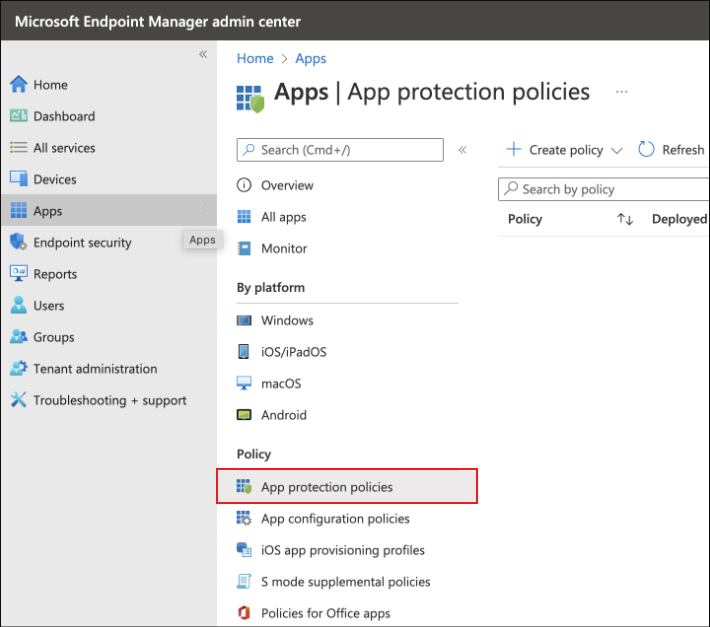
İlke Oluştur'a tıklayın ve iOS/iPadOS gibi istediğiniz platformu seçin.
Temel Bilgiler sayfasında Ad ve Açıklama gibi ayrıntıları ekleyin. İleri'ye tıklayın.
Uygulamalar sayfasında Genel uygulamaları seç'e tıklayın, ardından Microsoft Teams uygulamalarını bulup seçin. İleri'ye tıklayın.
Veri Koruması sayfasında Kuruluş verileri bildirimleri ayarını bulun ve Kuruluş Verilerini Engelle seçeneğini belirleyin. Eklenecek kullanıcı grupları için Atamalar'ı ayarlayın ve ilkenizi oluşturun.
Uygulama koruma ilkesi oluşturulduktan sonra Uygulamalar Uygulama>yapılandırma ilkeleri>Yönetilen uygulamalarekle'ye> gidin.
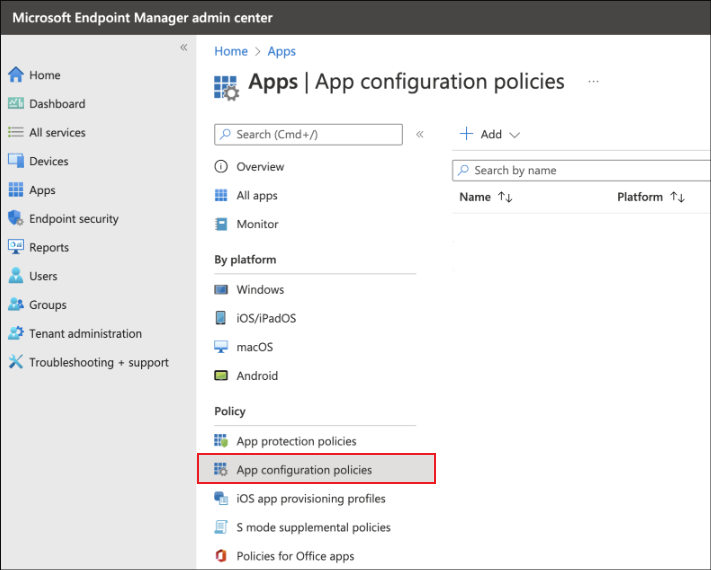
Temel Bilgiler sayfasında bir Ad ekleyin ve Genel uygulamaları seç'e tıklayın, ardından Microsoft Teams uygulamalarını bulup seçin. İleri'ye tıklayın.
Genel yapılandırma ayarları'nın altında, sohbet, kanallar, diğer tüm bildirimler veya bu kombinasyonlardan herhangi biri için özelliği AÇI hale getirmek için bildirim tuşlarından herhangi birini 1 olarak ayarlayın. Ayrıca özelliği kapatmak için 0 olarak ayarlayın.
Name Değer com.microsoft.teams.chat.notifications.IntuneMAMOnly 1 açık, 0 kapalı com.microsoft.teams.channel.notifications.IntuneMAMOnly 1 açık, 0 kapalı com.microsoft.teams.other.notifications.IntuneMAMOnly 1 açık, 0 kapalı 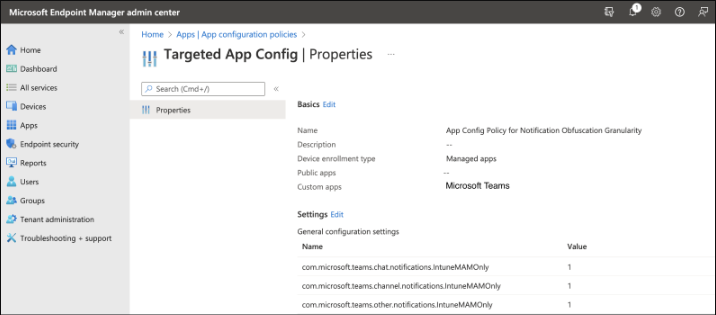
Eklenecek kullanıcı grupları için Atamalar'ı ayarlayın ve ilkenizi oluşturun.
İlke oluşturulduktan sonra Uygulamalar>Uygulama koruması ilkeleri'ne gidin. Yeni oluşturduğunuz Uygulama koruması ilkenizi bulun ve Dağıtılan sütununu gözden geçirerek ilkenin dağıtılıp dağıtılmadığını denetleyin. Dağıtılan sütunu, oluşturulan ilke için Evet'i göstermelidir. Hayır görüntülenirse sayfayı yenileyin ve 10 dakika sonra denetleyin.
Bildirimlerin iOS ve Android cihazlarda gösterilmesi için
- Cihazda hem Teams'de hem de Şirket Portalı oturum açın. Cihaz bildirim ayarlarınızın Teams'den gelen bildirimlere izin vermesini sağlamak için bunuHer ZamanÖnizlemeleri> Göster olarak ayarlayın.
- Cihazı kilitleyin ve bu cihazda oturum açan kullanıcıya bildirim gönderin. Bir bildirime dokunarak cihazın kilidini açmadan kilit ekranında genişletin.
- Kilit ekranındaki bildirimler aşağıdaki gibi görünmelidir (ekran görüntüleri iOS'tan alınmalıdır, ancak Android'de aynı dizeler gösterilmelidir):
Yanıtla seçeneği veya kilit ekranından gelen diğer hızlı bildirim tepkileri görünür olmamalıdır.
Gönderenin avatarı görünmez; ancak, baş harfleri iyi.
Bildirim başlığı görüntülemeli ancak içeriği sohbet bildirimleri için "Yeni bir iletiniz var" ve diğerleri için "Yeni etkinlik var" ile değiştirmelidir.
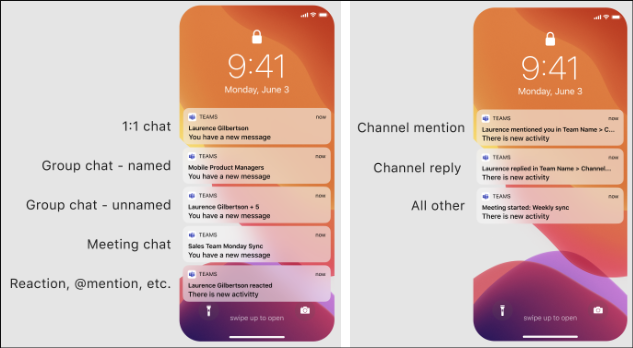
Uygulama yapılandırma ilkeleri ve uygulama koruma ilkeleri hakkında daha fazla bilgi için aşağıdaki konulara bakın: